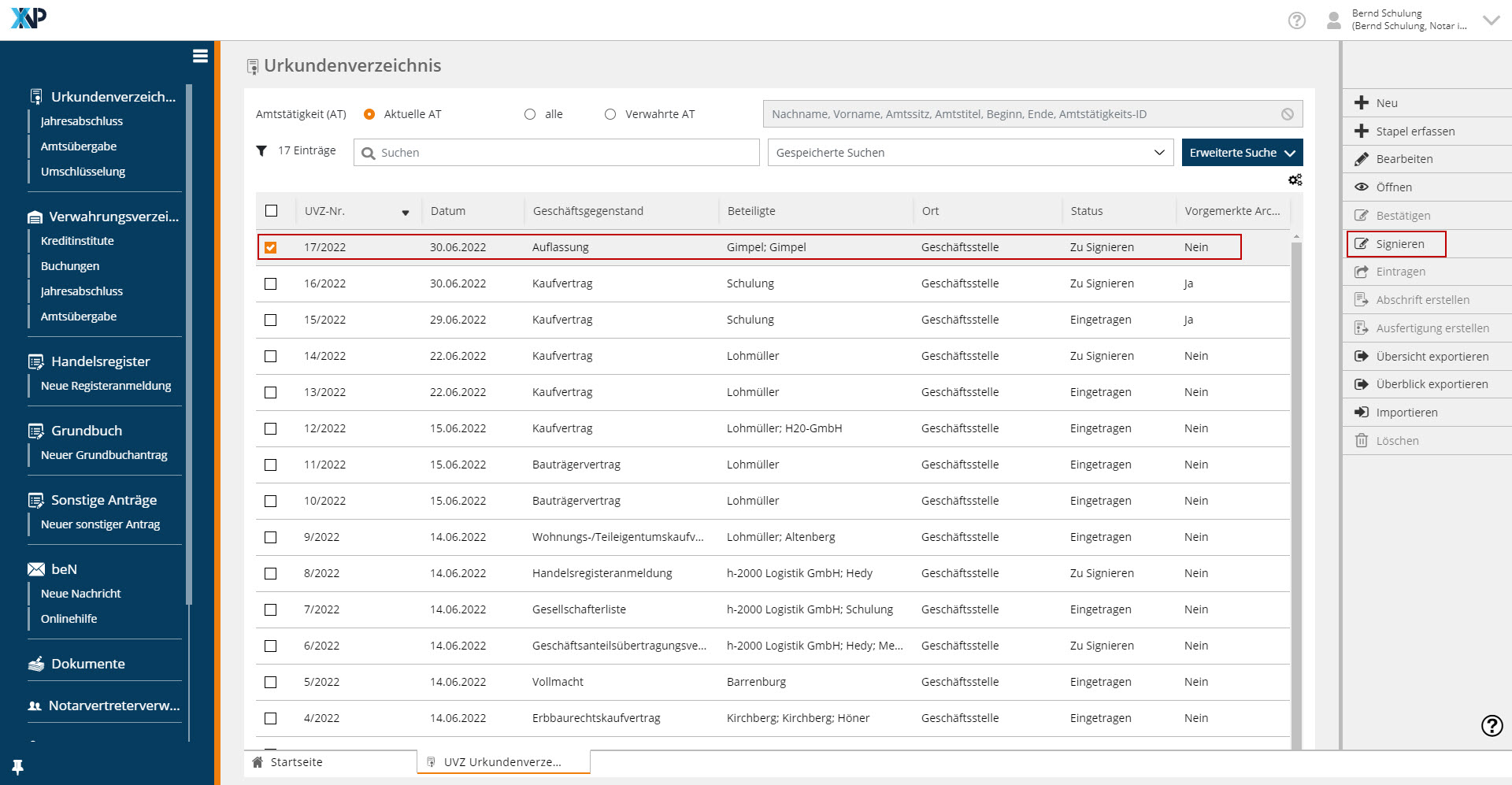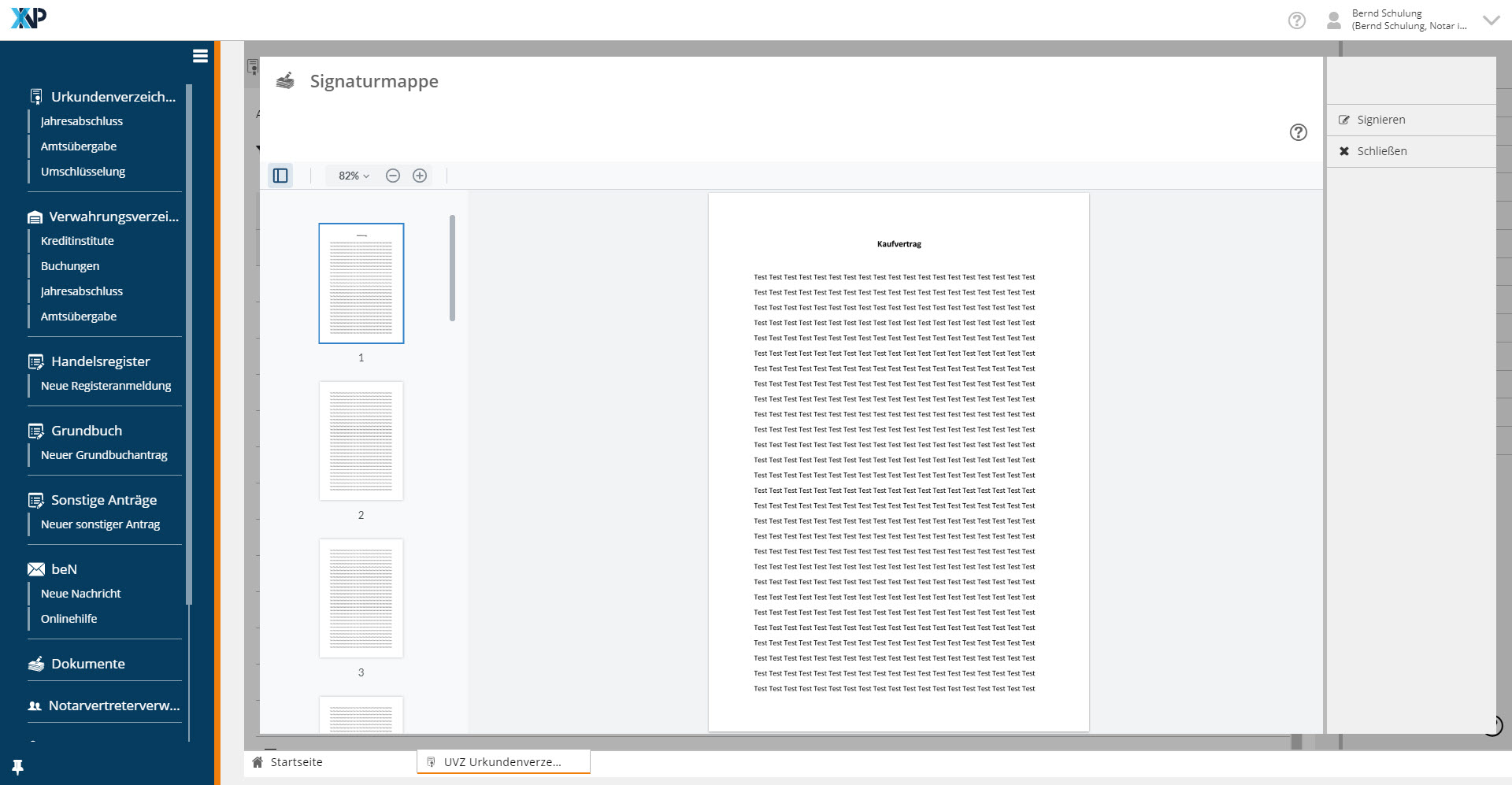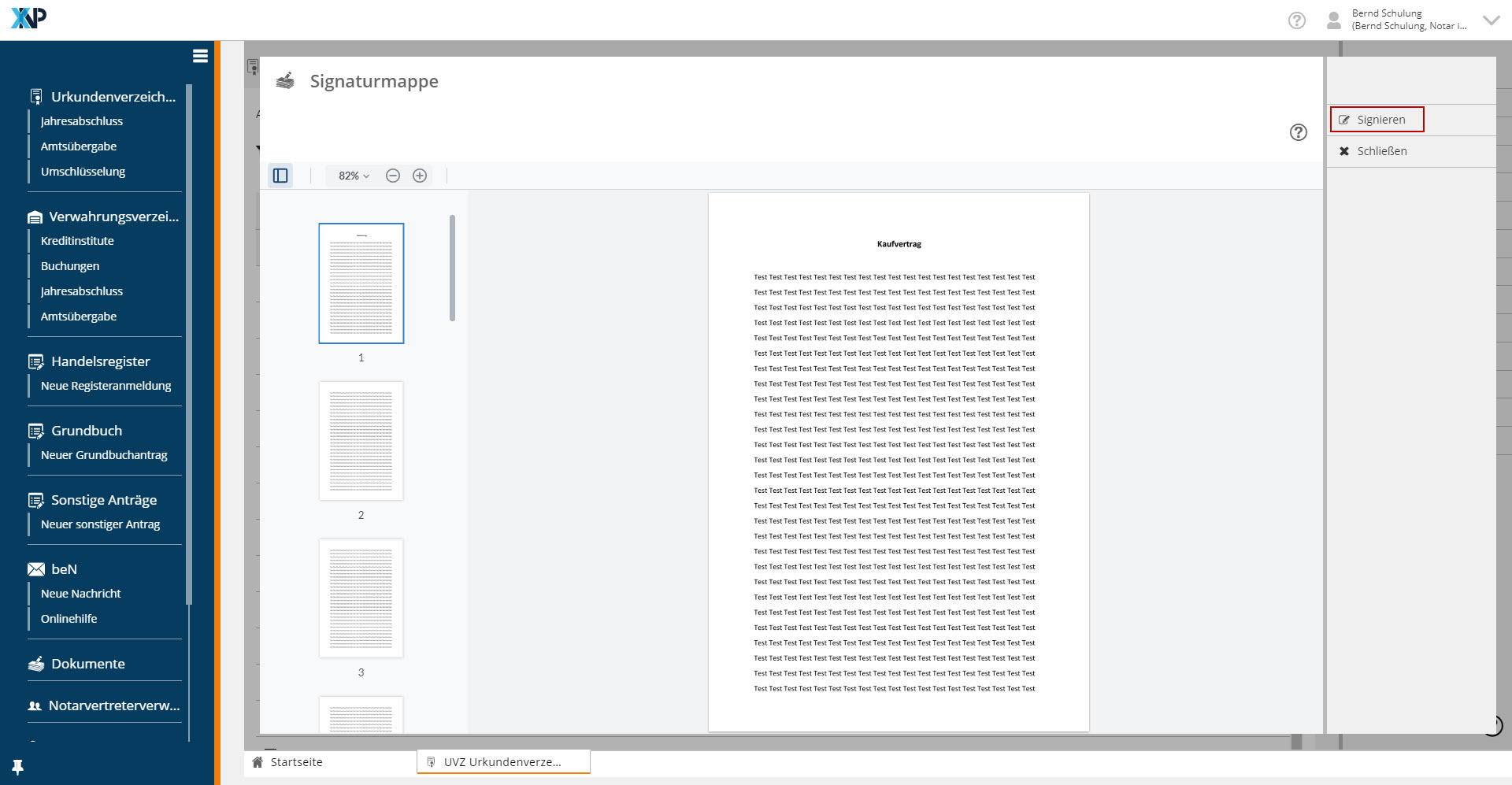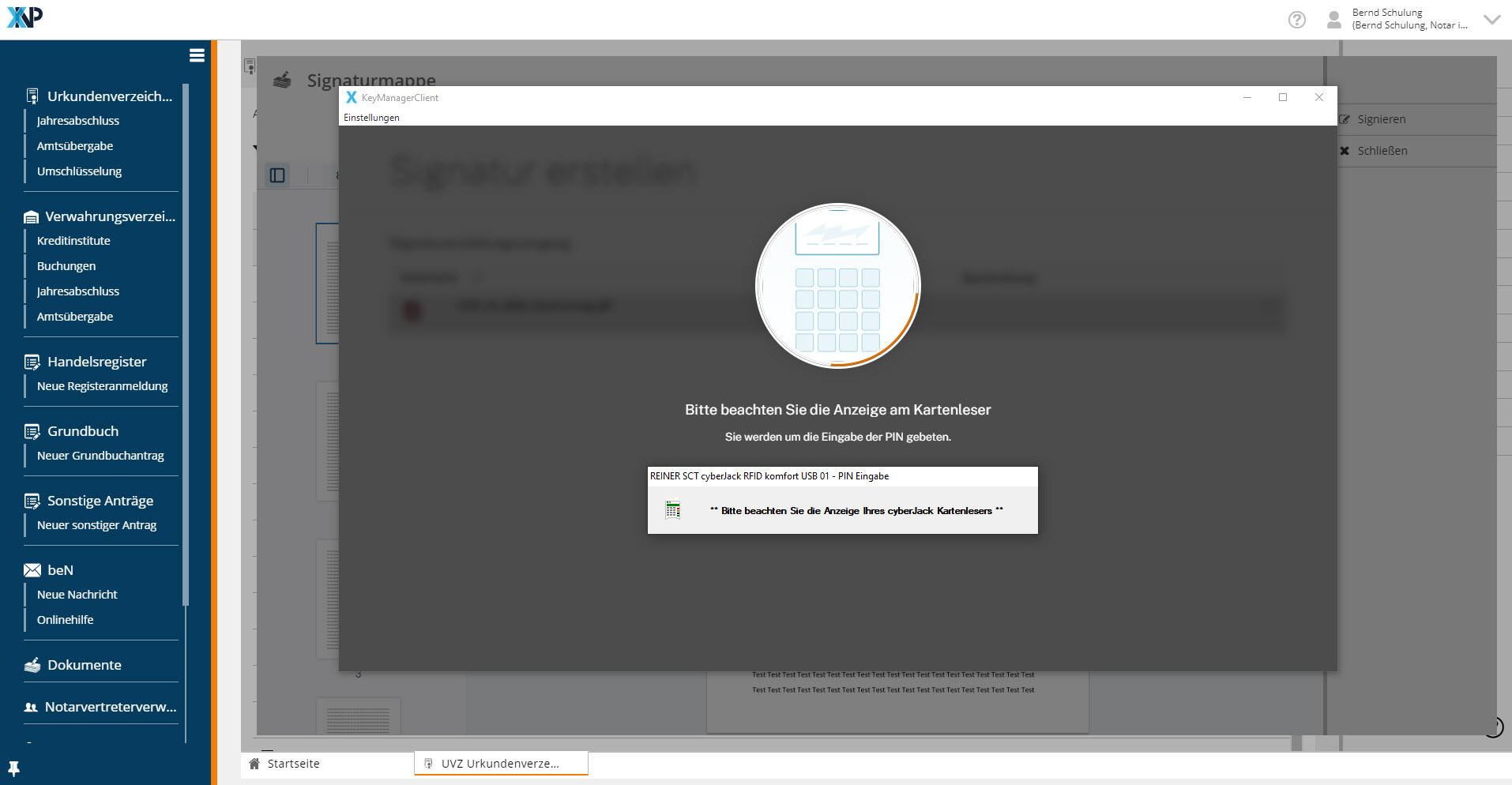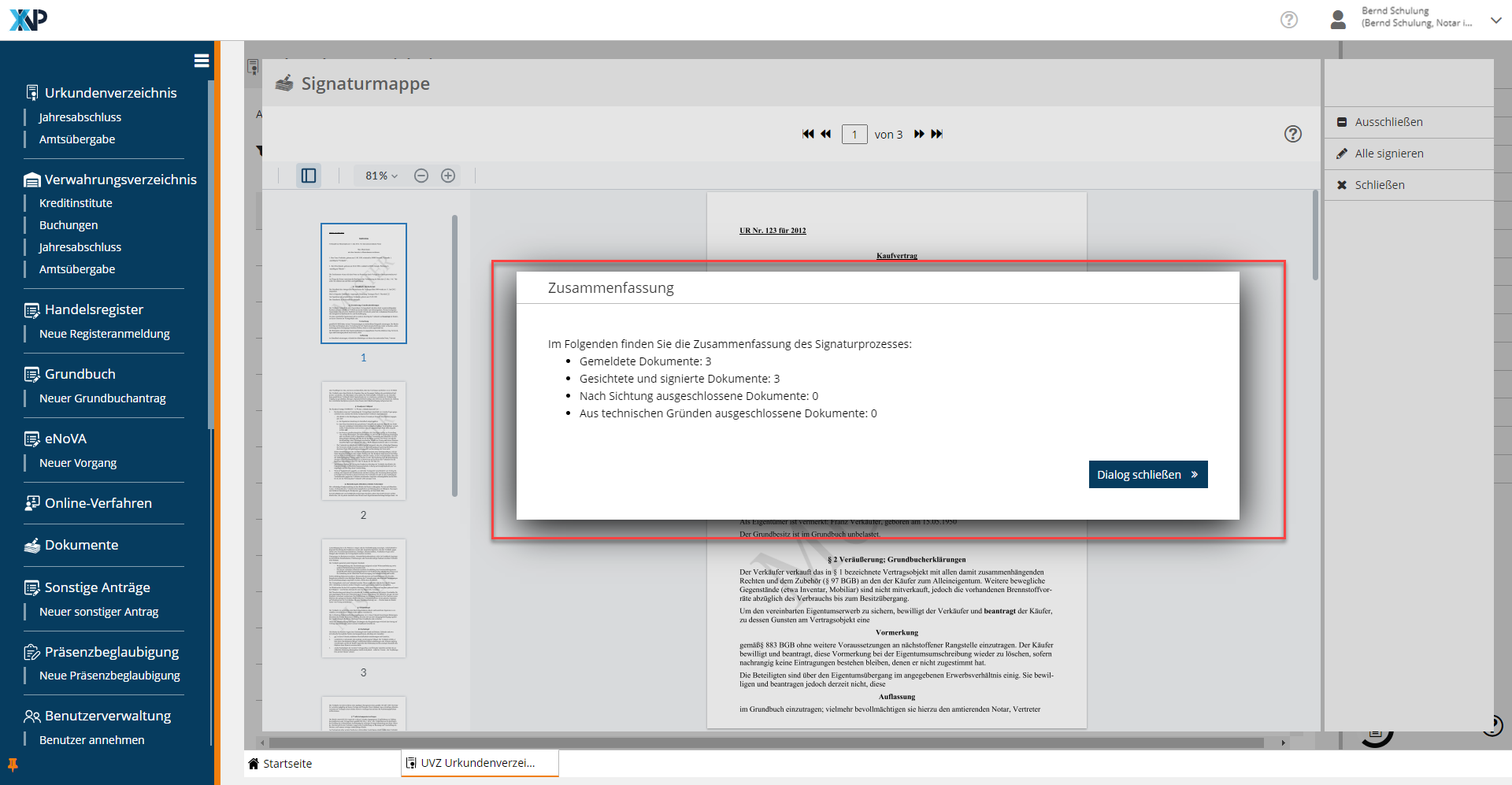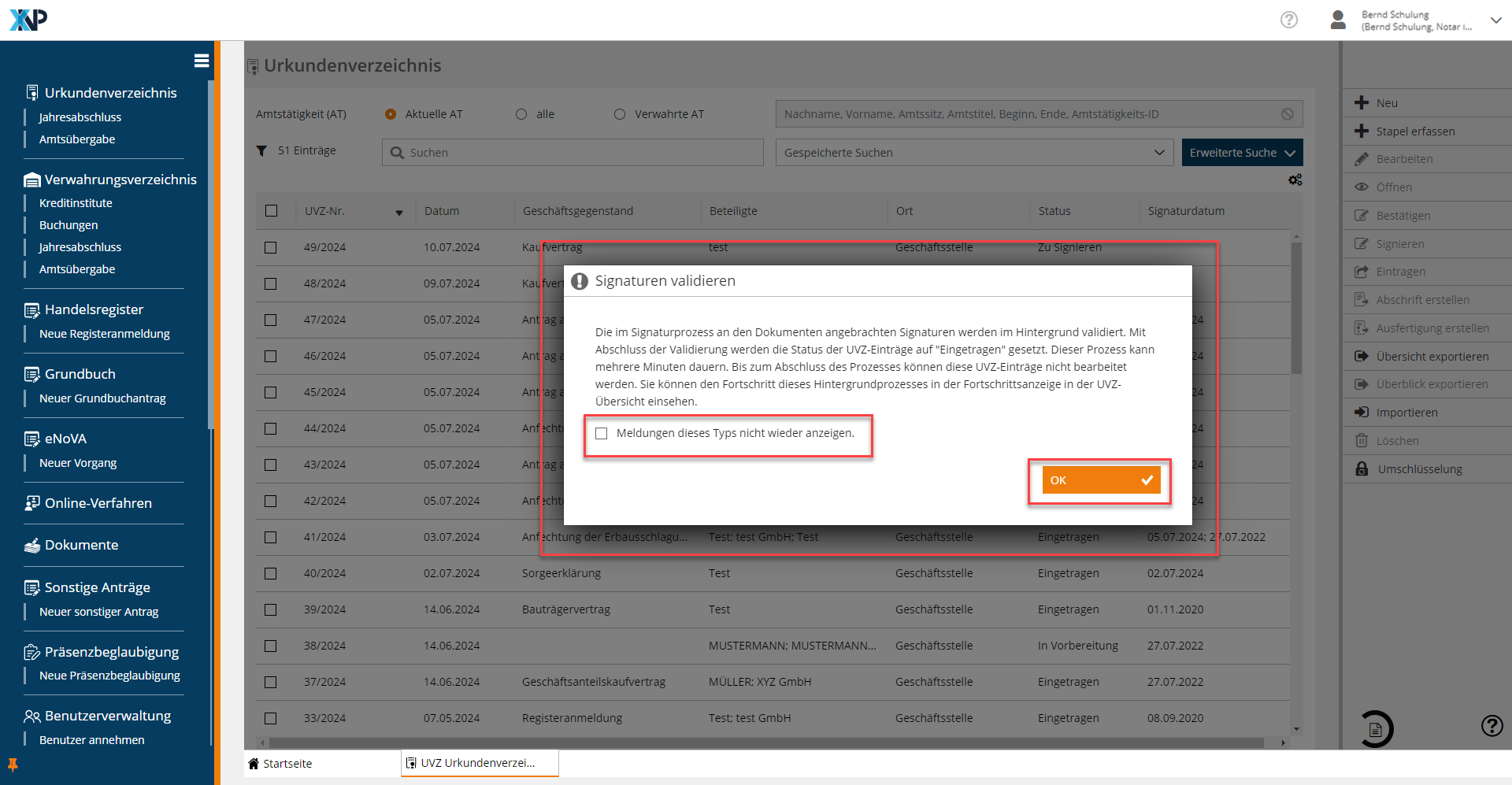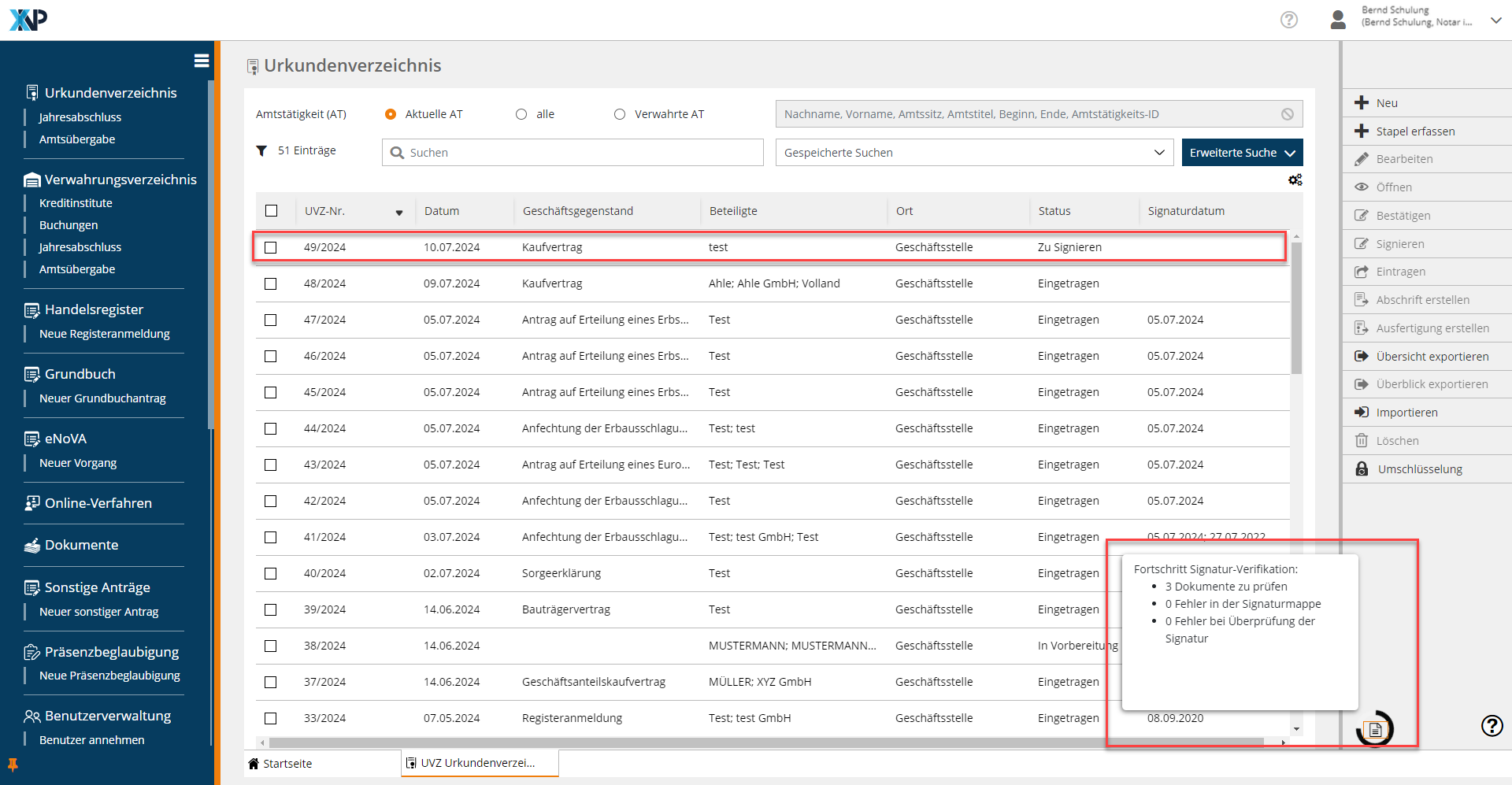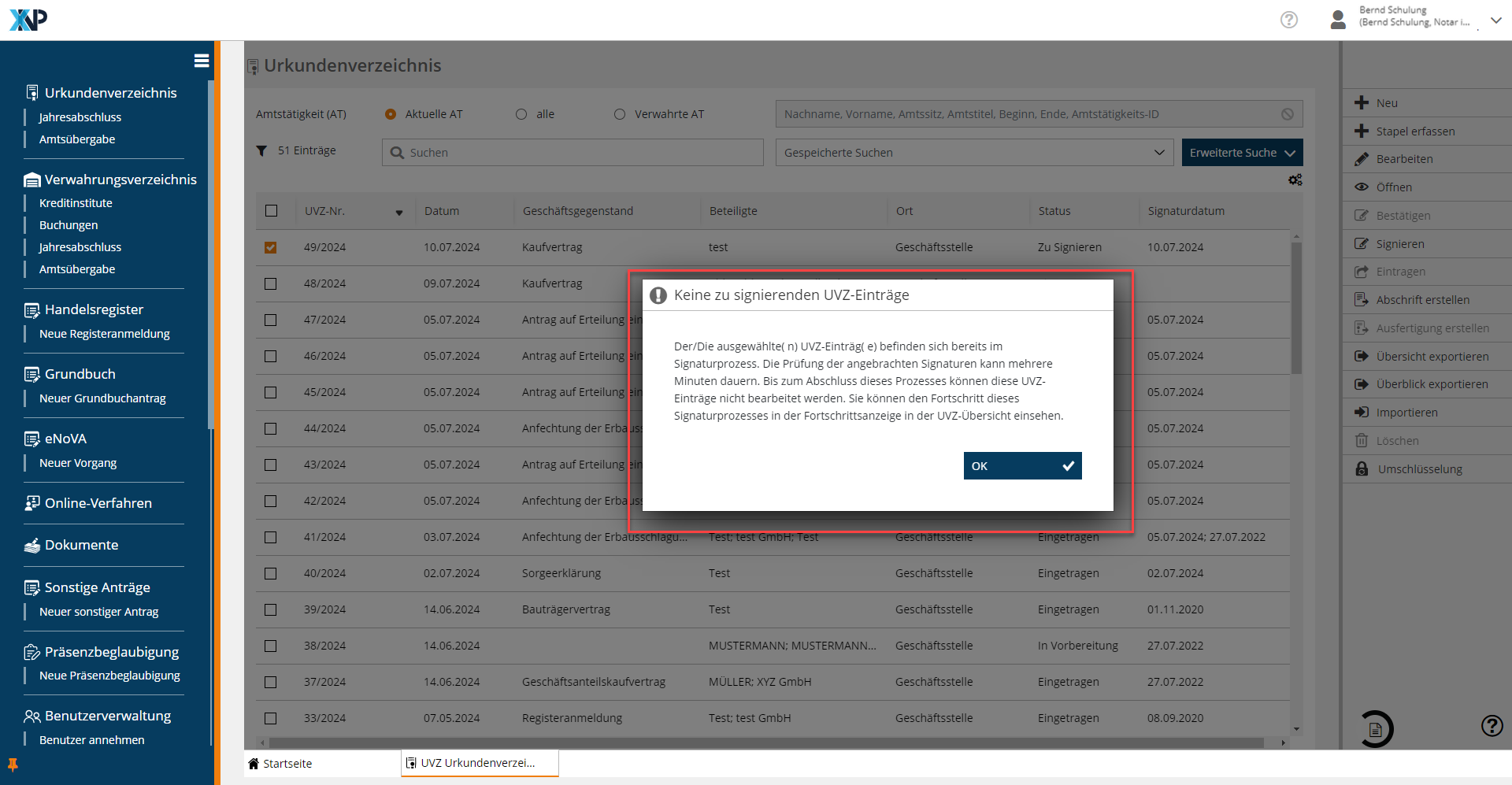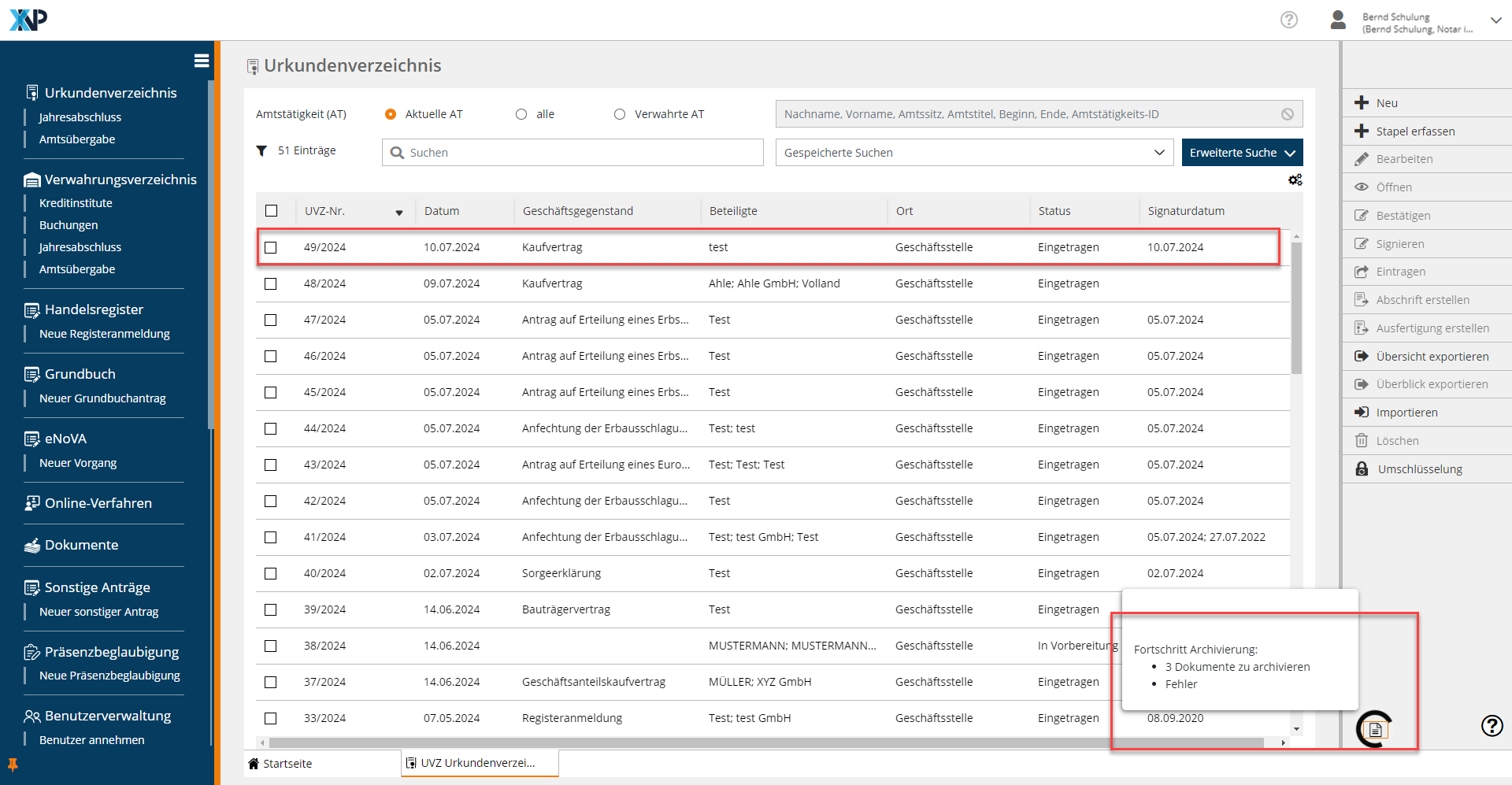Einrichtungen
- Notarielle Online-Verfahren allgemein
- Aktuelles, Versionsinformationen & FAQ
- Einstiegshilfen
- Aktionen vor der Videokonferenz
- Aktionen innerhalb eines Vorgangs
- Vorbereitung und Durchführung der Videokonferenz
- Aktionen nach der Videokonferenz
- Übergabe von Vorgängen an den Amtsnachfolger
- Abrechnung und SEPA-Lastschriftverfahren
-
Unsere Einrichtungen
-
- Notarielle Online-Verfahren allgemein
- Aktuelles, Versionsinformationen & FAQ
- Einstiegshilfen
- Aktionen vor der Videokonferenz
- Aktionen innerhalb eines Vorgangs
- Vorbereitung und Durchführung der Videokonferenz
- Aktionen nach der Videokonferenz
- Übergabe von Vorgängen an den Amtsnachfolger
- Abrechnung und SEPA-Lastschriftverfahren
- Support
- Verfügbarkeit
- Technischer Bereich
Dokument signieren und archivieren
Die zu einem UVZ-Eintrag hochgeladenen Dokumente erfordern je nach Dokumententyp einen Vermerk (Übereinstimmungs- oder Beglaubigungsvermerk). Dieser Vermerk ist wiederum vor dem Archivieren in der elektronischen Urkundensammlung zu signieren.
Nach erfolgter Signatur werden diese Dokumente automatisch in der elektronischen Urkundensammlung archiviert. Dokumente, die keine Signatur erfordern oder bereits mit Signatur hochgeladen wurden, werden mit Eintragung des UVZ-Eintrags sofort archiviert.
Ausführliche Informationen zur Fernsignatur erhalten Sie hier.
Wie Sie ein Dokument zu einem UVZ-Eintrag hinzufügen können, beschreibt der Artikel Dokument hinzufügen ausführlich.
- Die Dokumente des gewählten UVZ-Eintrags werden zur Signatur vorbereitet. Die Signaturmappe öffnet sich.
- Das Dokument wird Ihnen in einem Vorschaufenster angezeigt. Sie können oben links über die Schaltflächen zum Zoomen die Ansichtsgröße verändern und über die linke Vorschauleiste schnell zu einzelnen Seiten navigieren.
- Betätigen Sie die Aktion Signieren in der Aktionsleiste. Achten Sie darauf, dass Ihr Kartenleser angeschlossen und Ihre Karte gesteckt ist.
- Die Anwendung weist Sie ggf. darauf hin, dass die Signaturanwendungskomponente sich im Anschluss öffnet. Sofern dieser Hinweis nicht jedes Mal erscheinen soll, blenden Sie ihn aus. Nähere Informationen zum Ein- und Ausblenden von Hinweisen finden Sie im Artikel UVZ-Einstellungen.
- Nach der Zusammenfassung der signierten Dokumente wird Ihnen der modale Dialog Signatur validieren angezeigt.
- In diesem wird Ihnen erläutert, dass im Hintergrund die angebrachten Signaturen validiert werden und mit Abschlus der Vallidierung der UVZ-Eintrag auf den Status Eingetragen gesetzt wird. Dieser Prozess kann einige Minuten dauern. Die UVZ-Einträge können bis zur Beendigung dieses Prozesses nicht bearbeitet werden und sind gesperrt.
- Der Fortschritt dieses Prozesses kann in der Fortschrittsanzeige überprüft werden.
- Die Meldung kann mit Anhaken der Checkbox von einer wiederholten Anzeige ausgeschlossen werden.
- Mit Bestätigung der Schaltfläche OK kann der modale Dialog geschlossen werden und Sie kehren zur Übersicht zurück.
- Nach Beendigung der Signatur-Verifikation startet automatisch die Archivierung in der elektronischen Urkundensammlung.
- Der Fortschritt der Achrivierung kann ebenfalls in der Fortschrittsanzeige überprüft werden.
Insofern die Signatur-Verifikation beendet ist, wird der Status des UVZ-Eintrags auf Eingetragen gesetzt. Dies ist unabhängig von dem Fortschritt der Arhcivierung.
Cookie-Einstellungen
Wir verwenden analytische Cookies, um die Inhalte unserer Website kontinuierlich zu verbessern. Wenn Sie mehr über unsere Cookies erfahren möchten, klicken Sie auf „Individuelle Cookie-Einstellungen“. Durch einen Klick auf „Ich akzeptiere“ stimmen Sie der Verwendung aller Cookies zu. Sie können Ihre Einstellungen jederzeit ändern oder widerrufen.
Individuelle Cookie-Einstellungen
Datenschutzeinstellungen
Hier finden Sie eine Übersicht über alle verwendeten Cookies. Sie können Ihre Zustimmung zu ganzen Kategorien geben oder sich weitere Informationen anzeigen lassen und so nur bestimmte Cookies auswählen.
Notwendige Cookies
Diese Cookies ermöglichen grundlegende Funktionen und sind für die einwandfreie Funktion der Website erforderlich.
Cookie-Informationen anzeigen
Cookie-Informationen verbergen
Staticfilecache
| Cookiename: | staticfilecache |
| Laufzeit: | 1 Stunde |
Persistence
| Cookiename: | persistence |
| Laufzeit: | Session Cookie |
Typo3 Frontend User
| Cookiename: | fe_typo_user |
| Laufzeit: | Session Cookie |
waconcookiemanagement
speichert die hier getroffene Auswahl
| Anbieter: | Typo3 Extension: wacon_cookie_management |
| Cookiename: | waconcookiemanagement |
| Laufzeit: | 365 Tage |
| Datenschutzlink: | https://onlinehilfe.bnotk.de/datenschutzerklaerung-onlinehilfe.html |
Cookies für Statistiken
Statistik-Cookies erfassen Informationen anonym. Diese Informationen helfen uns zu verstehen, wie unsere Besucher unsere Website nutzen.
Cookie-Informationen anzeigen
Cookie-Informationen verbergen
Matomo
Unsere Webseite benutzt den Open Source Webanalysedienst Matomo. Matomo benutzt Technologien, die die seitenübergreifende Wiedererkennung des Nutzers zur Analyse des Nutzerverhaltens ermöglichen. So können die Anzahl der Seitenaufrufe und nutzerbezogene Informationen zu statistischen und analytischen Zwecken erhoben werden.
| Anbieter: | Matomo |
| Cookiename: | _pk_id; _pk_ses |
| Laufzeit: | 395 Tage (_pk_id); 30 Minuten (_pk_ses) |
| Datenschutzlink: | https://onlinehilfe.bnotk.de/datenschutzerklaerung-onlinehilfe.html |